
小米手机如何剪辑录像视频 小米手机怎么用自带的视频剪辑功能
发布时间:2024-04-07 15:14:17 来源:锐得游戏网
随着手机拍摄视频的普及,越来越多的人开始关注如何利用手机自带的视频剪辑功能来编辑自己的录像视频,小米手机作为国内知名的手机品牌之一,其自带的视频剪辑功能也备受用户青睐。想要剪辑录像视频,只需简单几步操作即可完成,让用户可以轻松地将自己拍摄的视频剪辑成想要的效果。在这个方便快捷的时代,小米手机的视频剪辑功能为用户提供了更多创作的可能性,让每个人都可以成为一名视频剪辑达人。
小米手机怎么用自带的视频剪辑功能
方法如下:
1.这个软件除了可以编辑自己录制的视频,还可以编辑你手机上下载的视频。要用它,先点击这个相册,继续在相册里面点击相册。如下图所示。
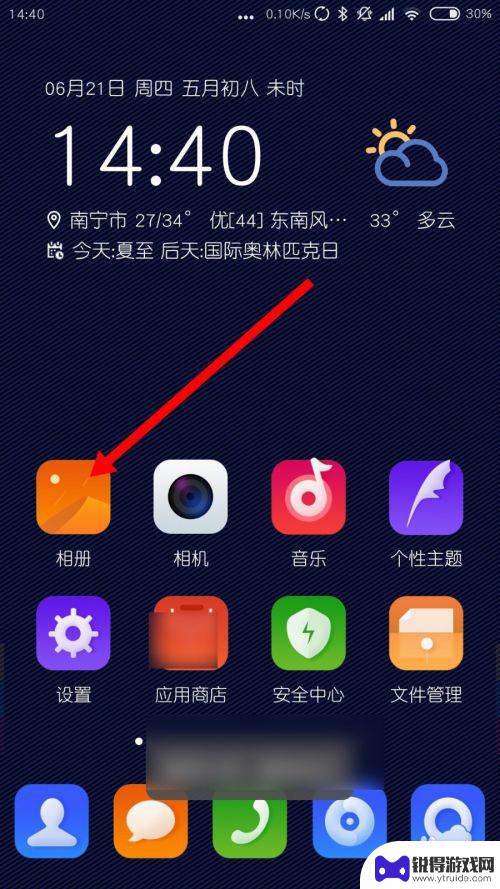
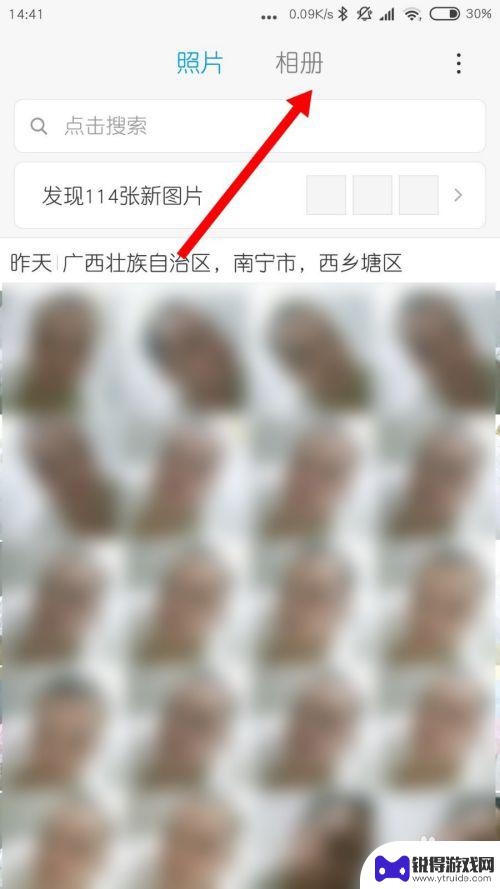
2.点击相册视频目录,点击目录里面你想要编辑的视频。如下图所示。

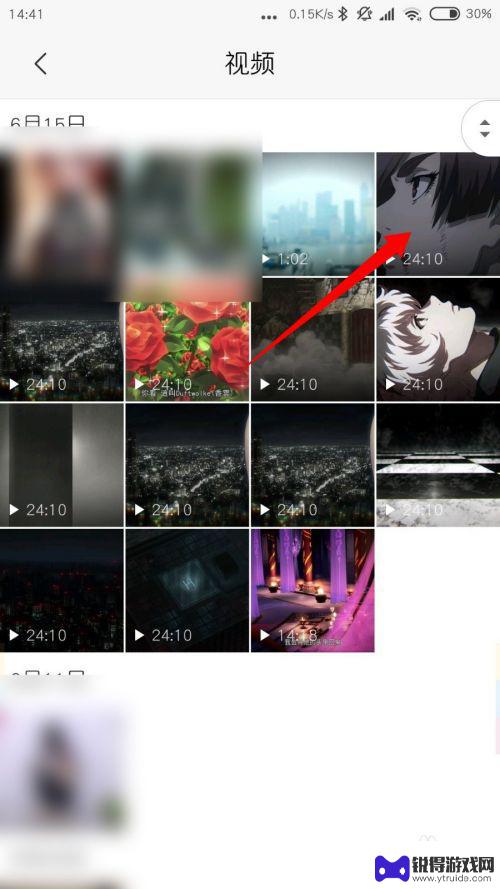
3.视频过长不是我们需要的,那么点击这个编辑。然后很简单的在视频上拖动两个竖线即可,竖线内就是被选中需要的视频,然后点击√。如果不需要剪辑的,可以不用这个功能。如下图所示。
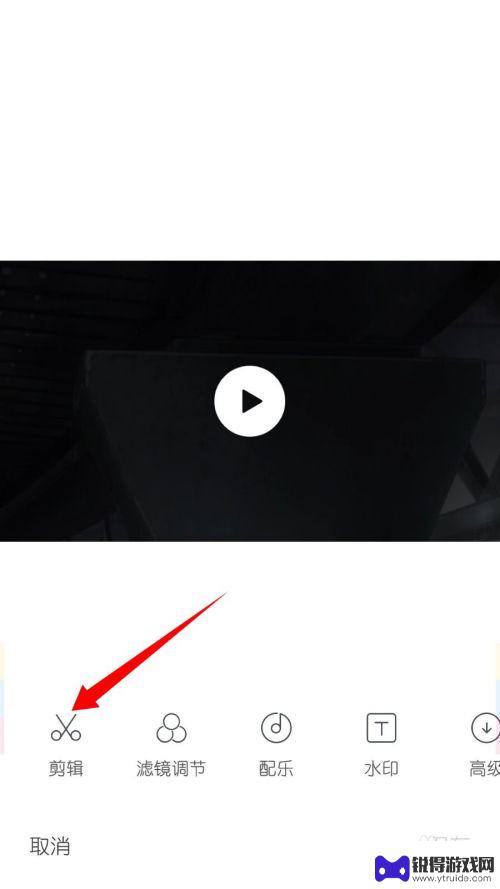
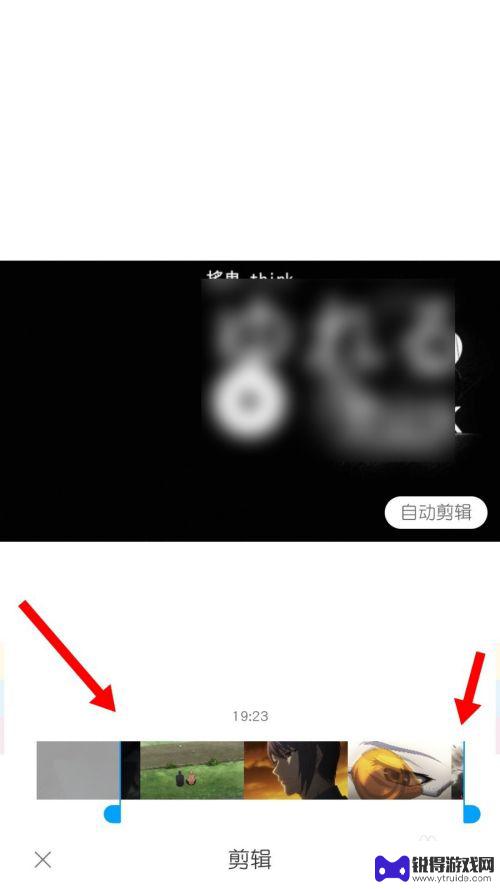
4.要是视频过素,那么可以点击这个滤镜。然后选择一个深色的滤镜,增强视频的感染力。如下图所示。
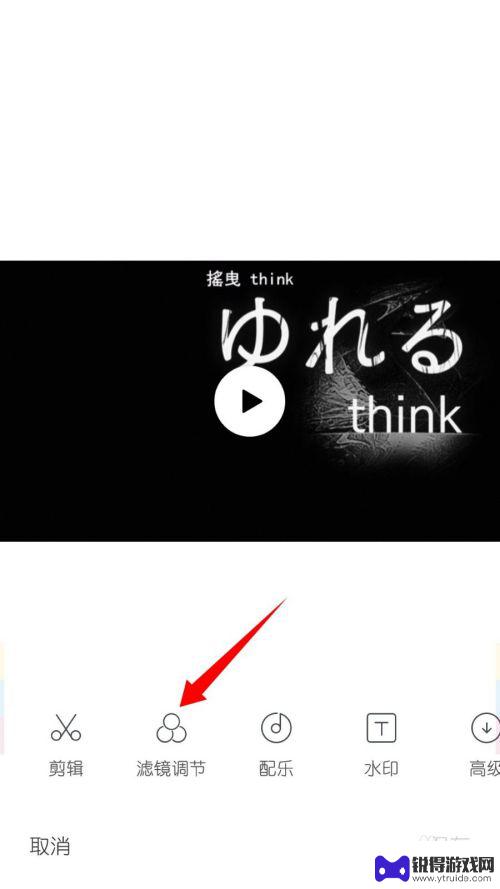
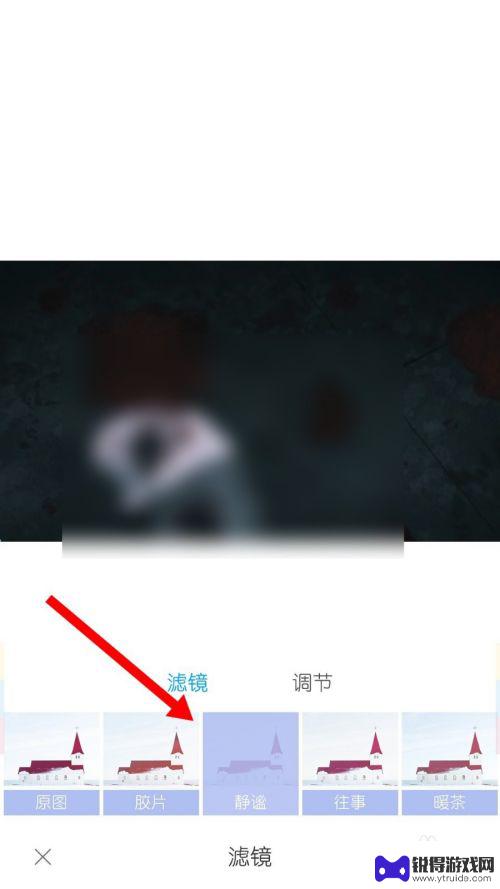
5.要对每个参数详细的调整,点击调节,然后选择对应的参数,拖动滚条即可。
接着要对应视频配乐,点击这个配乐。如下图所示 。
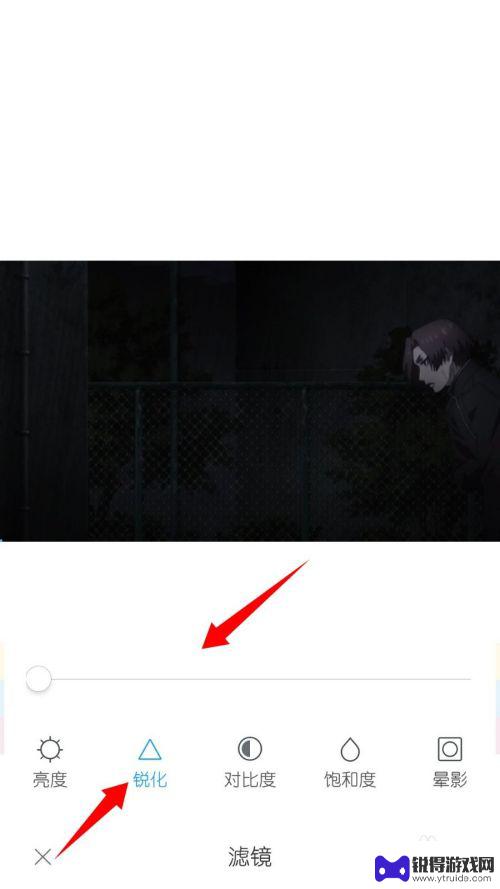
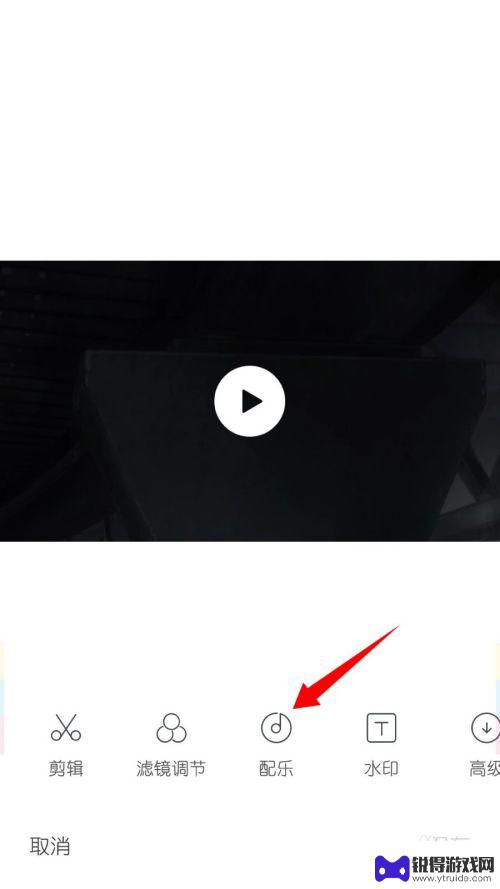
6.默认带有了几个配乐的,嫌弃麻烦的,点选自动的即可。如果要本地的,则点击本地,然后选择你想要的音乐,点击确定,点击保存即可。如下图所示。

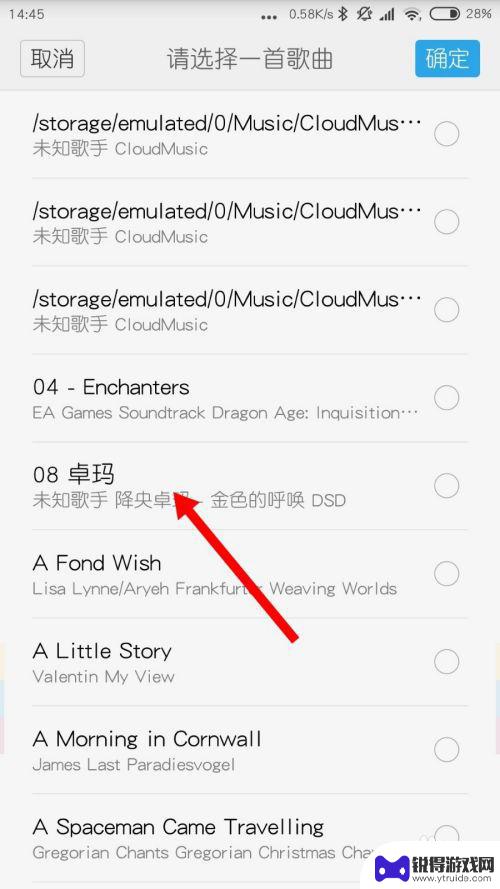
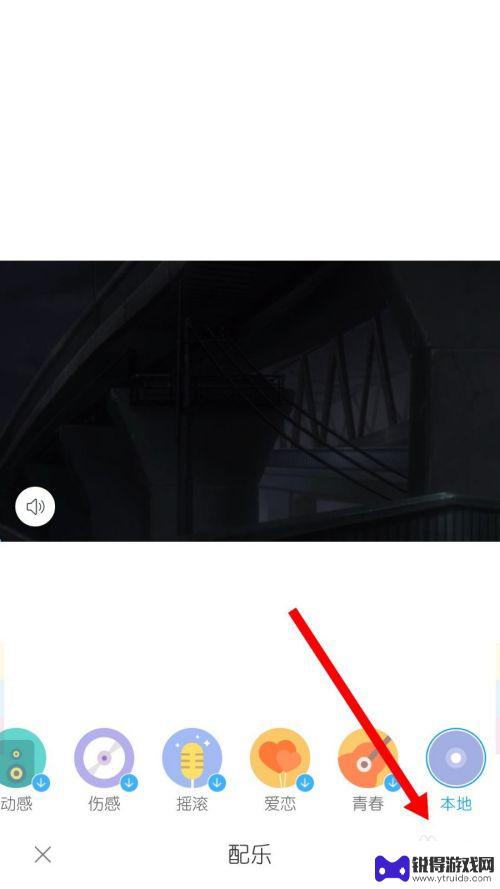
7.假设要对视频添加水印,编辑功能已经提供了。点击这个水印,选择水印出现的位置,例如全场。如下图所示。
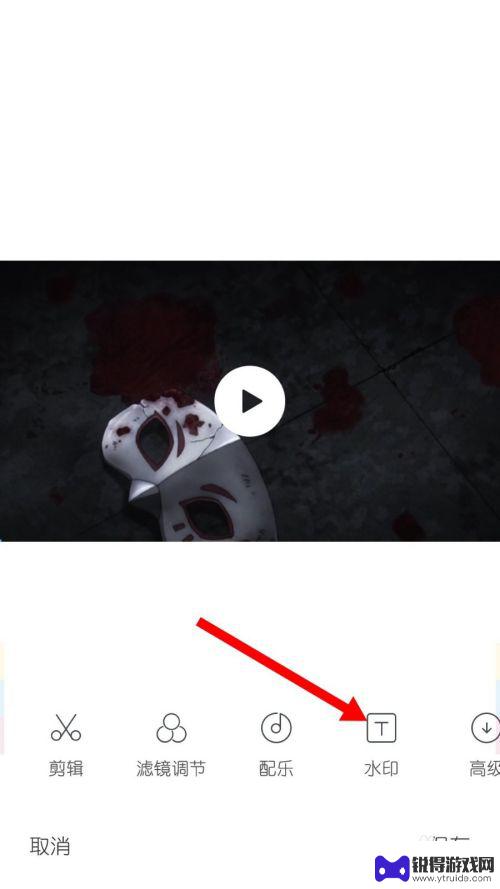
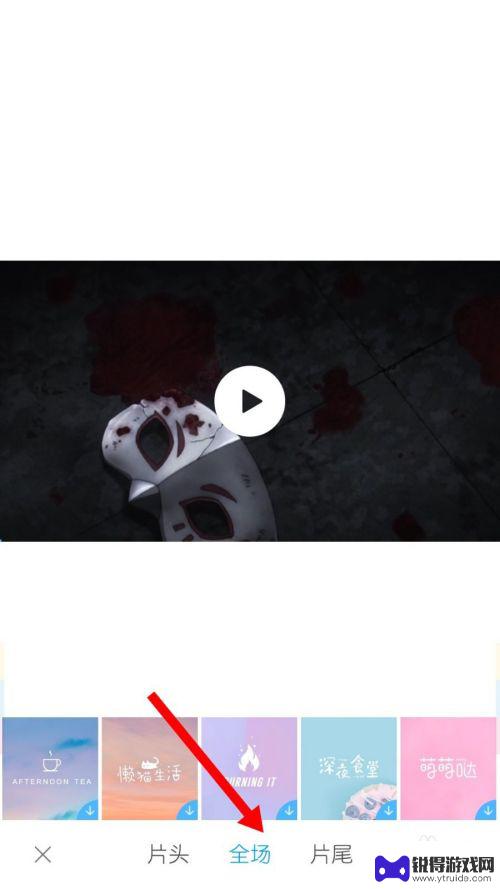
8.点选一个水印的类型点击√,点击这个保存即可。一个被编辑过的小视频就做好了。这个只是适合小视频,大型的视频,还需要专门的编辑软件的。如下图所示。
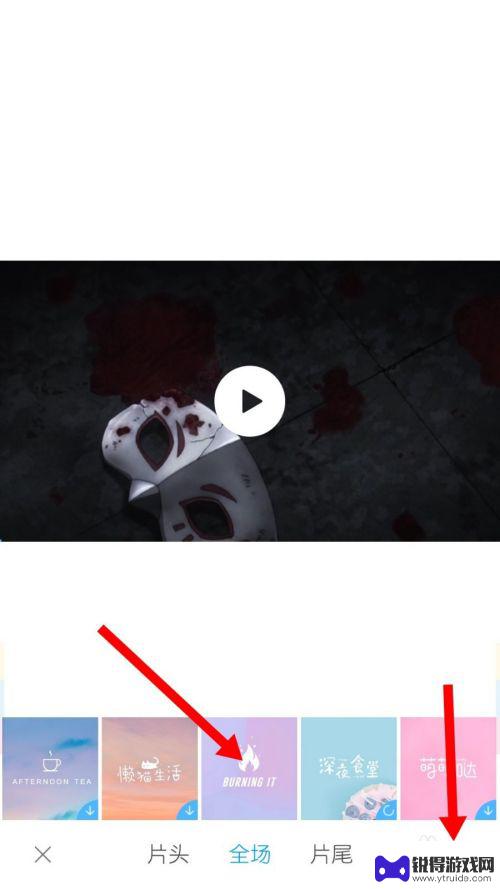
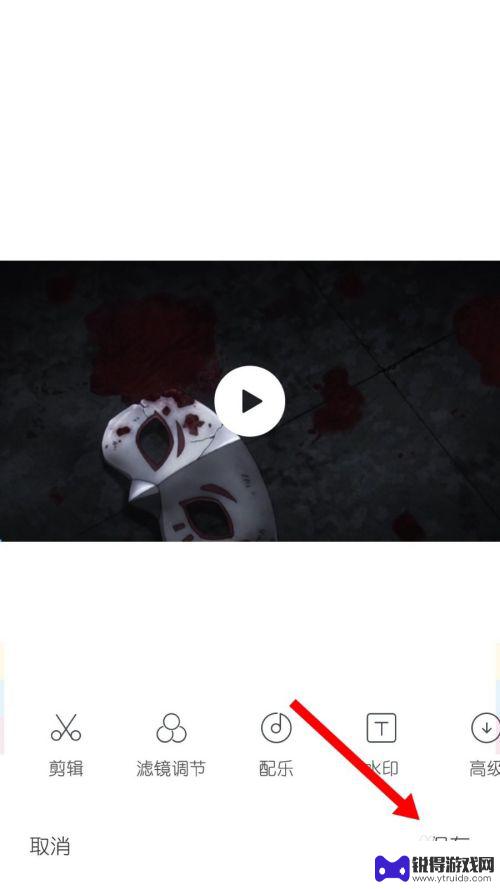
以上是关于如何在小米手机上剪辑录像视频的全部内容,如果你遇到这种情况,可以按照以上步骤解决,非常简单快速。
热门游戏
- 相关教程
- 小编精选
-
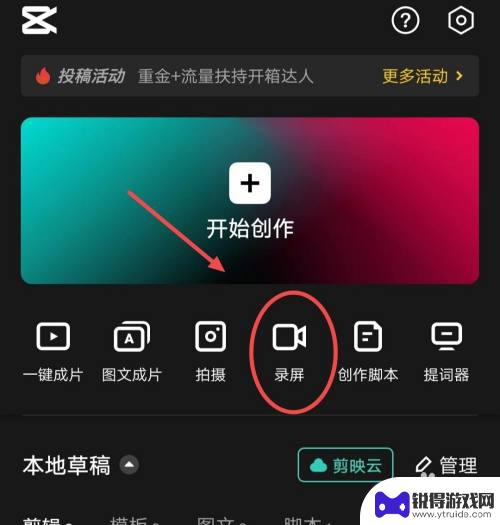
剪映录屏怎么录视频原声 如何在剪映中开启声音录制
剪映录屏怎么录视频原声,剪映是一款功能强大的手机视频剪辑软件,它不仅提供了丰富的剪辑工具和特效,还能让用户录制自己的视频原声,对于那些喜欢创作和分享视频的人来说,录制视频原声是...
2023-11-26
-

苹果手机视频怎么自带滤镜 iPhone自带剪辑功能如何给视频换滤镜
苹果手机自带的视频剪辑功能让用户可以轻松地为视频添加各种滤镜效果,让视频更加生动有趣,通过简单的操作,用户可以在剪辑过程中选择不同的滤镜效果,为视频添加特色和个性。这些滤镜效果...
2024-06-04
-
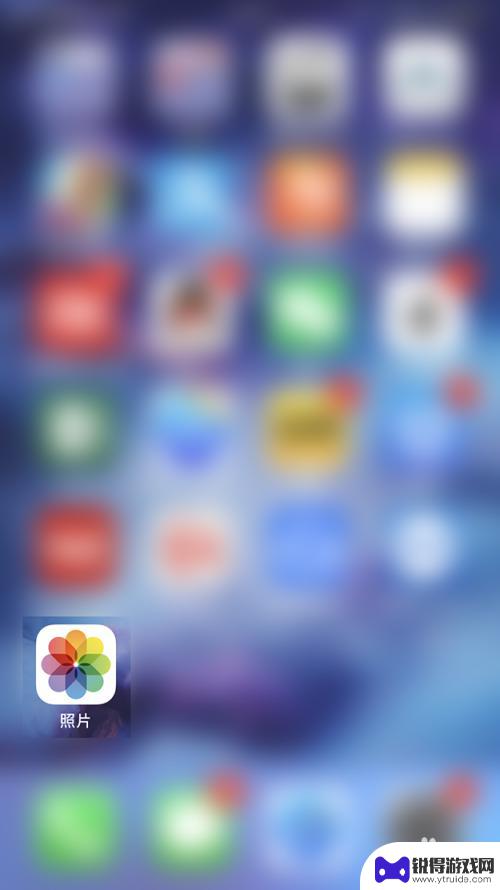
苹果手机视屏怎么剪辑视频 苹果手机如何编辑视频
苹果手机作为一款功能强大的智能手机,其视频剪辑和编辑功能备受用户喜爱,无论是想要剪辑自己拍摄的视频,还是想要添加特效和音乐,苹果手机都能满足用户的需求。通过苹果手机自带的iMo...
2024-03-10
-
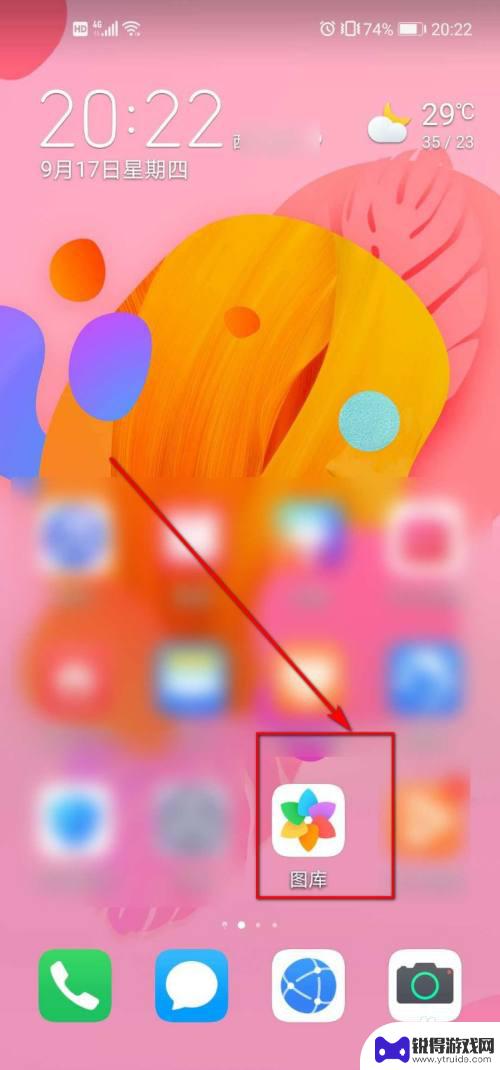
如何视频剪辑制作华为手机 华为手机剪辑视频编辑器推荐
如何视频剪辑制作华为手机,如今,随着智能手机的普及,视频剪辑已经成为了许多人记录生活、分享瞬间的重要方式之一,而在众多手机品牌中,华为手机以其出色的拍摄功能和强大的视频剪辑工具...
2023-11-04
-
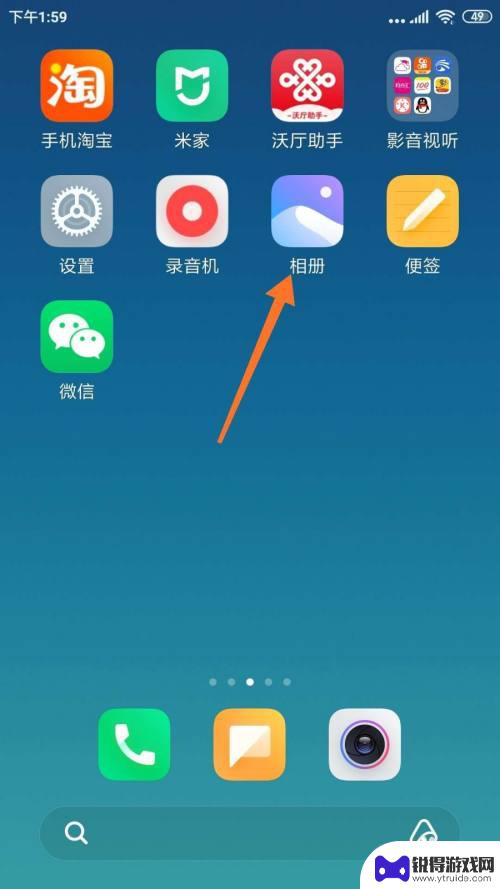
如何快速学会手机剪辑视频 手机自带功能如何剪切视频
在当今数字时代,手机已经成为我们生活中不可或缺的工具之一,而手机剪辑视频也越来越受到人们的关注和需求。许多人可能会觉得手机剪辑视频是一项复杂的任务,但实际上利用手机自带的功能就...
2024-08-04
-
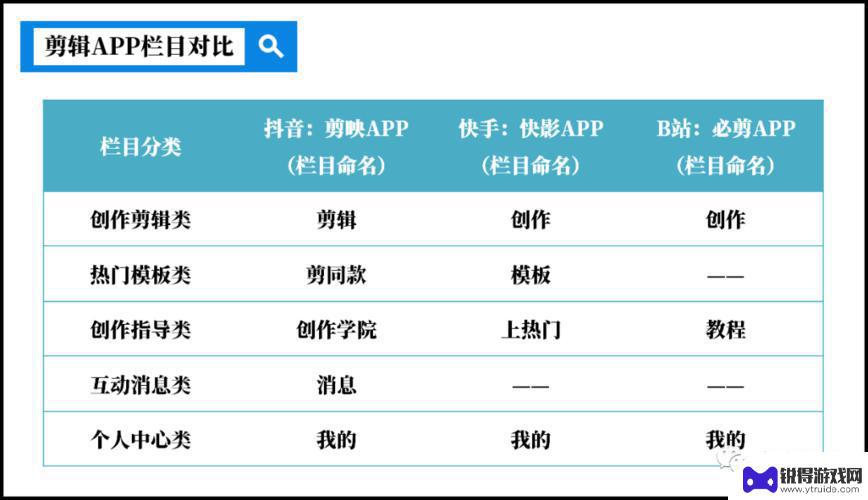
抖音剪辑比例多少最好(抖音剪辑视频教学)
本篇文章给大家谈谈抖音剪辑比例多少最好,以及抖音剪辑视频教学的知识点,希望对各位有所帮助,不要忘了收藏本站喔。1剪辑视频用什么比例最好?建议最小采用1280*720,也就是720p...
2023-10-21
-

苹果6手机钢化膜怎么贴 iPhone6苹果手机如何正确贴膜钢化膜
苹果6手机作为一款备受追捧的智能手机,已经成为了人们生活中不可或缺的一部分,随着手机的使用频率越来越高,保护手机屏幕的需求也日益增长。而钢化膜作为一种有效的保护屏幕的方式,备受...
2025-02-22
-

苹果6怎么才能高性能手机 如何优化苹果手机的运行速度
近年来随着科技的不断进步,手机已经成为了人们生活中不可或缺的一部分,而iPhone 6作为苹果旗下的一款高性能手机,备受用户的青睐。由于长时间的使用或者其他原因,苹果手机的运行...
2025-02-22















